Top 7 måder at løse dårlig videoopkaldskvalitet i WhatsApp til Android og iPhone
Miscellanea / / April 12, 2023
WhatsApp er uden tvivl den bedste platform til at foretage tale- og videoopkald med mennesker over hele verden. Din videoopkaldsoplevelse i WhatsApp kan dog gå ned ad bakke, hvis dine opkald kan ikke forbindes eller hvis videokvaliteten ikke er op til mærket. Overraskende nok kan sidstnævnte genere dig, selvom din telefon har et avanceret kamera.

Heldigvis er der ingen grund til at nøjes med en underlig oplevelse, da der er flere måder at forbedre videoopkaldskvaliteten i WhatsApp til Android eller iPhone. I denne guide har vi samlet nogle effektive tips til at hjælpe dig med at gøre det samme. Så lad os tage et kig.
1. Rengør kameralinsen
En snavset kameralinse kan påvirke videoopkaldskvaliteten på WhatsApp. Derfor er den første ting, du skal gøre, at rense kameralinsen. Brug en blød mikrofiberklud til at fjerne snavs, støv og pletter på det bageste eller forreste kamera.
Yderligere, hvis du bruger en kameralinsebeskytter til det bageste kamera eller en skærmbeskytter, der dækker dit frontkamera, kan du prøve at fjerne det for at se, om det forbedrer videokvaliteten.

2. Brug en hurtigere internetforbindelse
Dette kan virke indlysende, men en træg internetforbindelse kan forringe videoopkaldskvaliteten på WhatsApp. En hurtigere internetforbindelse på din telefon er bedst for en mere problemfri videoopkaldsoplevelse.
Hvis din router understøtter dual-band, skal du vælge 5GHz netværksfrekvensen frem for 2,4GHz for den bedste oplevelse.
3. Deaktiver 'Brug mindre data til opkald' i WhatsApp
Skift til en hurtigere internetforbindelse gør muligvis ikke en forskel, hvis du har aktiveret muligheden 'Brug mindre data til opkald' i WhatsApp. Selvom denne funktion hjælper med at reducere dataforbruget, påvirker den også videoopkaldskvaliteten i WhatsApp. Sådan kan du deaktivere det.
Trin 1: Åbn WhatsApp på din telefon. Tryk på menuikonet med tre prikker i øverste højre hjørne, og vælg Indstillinger.


Hvis du bruger WhatsApp på en iPhone, skal du trykke på fanen Indstillinger i nederste højre hjørne.

Trin 2: Tryk på Lager og data.

Trin 3: Slå kontakten fra ved siden af "Brug mindre data til opkald".
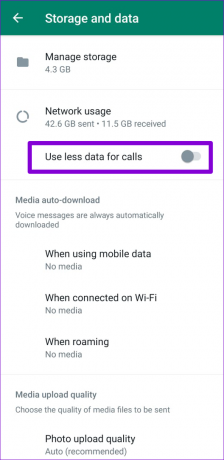
4. Slå batterisparetilstand fra
Batterisparetilstanden på din telefon kan forhindre WhatsApp i at fungere effektivt, hvilket resulterer i dårlig videoopkaldskvalitet. Sådan slår du batterisparetilstanden fra på din Android eller iPhone.
Android
Trin 1: Åbn appen Indstillinger på din telefon, og tryk på 'Batteri og enhedspleje'.

Trin 2: Tryk på Batteri og deaktiver knappen ved siden af Strømbesparelse.


iPhone
For at slå batterispareren fra på din iPhone skal du åbne appen Indstillinger. Gå til Batteri, og sluk kontakten ved siden af Low Power Mode.


5. Deaktiver datasparetilstand
En anden grund til, at dine WhatsApp-videoopkald er slørede eller uklare, er, om din telefon er i datasparetilstand. Derfor er det bedst at deaktivere det, når det ikke er nødvendigt.
Android
Trin 1: Åbn appen Indstillinger, og naviger til Forbindelser.

Trin 2: Tryk på Dataforbrug, og vælg Databesparelse fra følgende menu.


Trin 3: Deaktiver kontakten ud for Slå til nu.

iPhone
Trin 1: Åbn appen Indstillinger, og vælg Wi-Fi.

Trin 2: Tryk på infoikonet ved siden af dit Wi-Fi-netværk, og sluk kontakten ved siden af Lav datatilstand.


Hvis du er ved at bruge WhatsApp på mobildata, brug disse trin til at deaktivere lav datatilstand:
Trin 1: Åbn appen Indstillinger på din iPhone, og tryk på Mobildata.

Trin 2: Tryk på Indstillinger for mobildata, og deaktiver knappen ved siden af Lav datatilstand.


6. Ryd WhatsApp Cache (Android)
Når du fortsætter med at bruge WhatsApp på din Android, opretter den midlertidige filer for at gemme ofte brugte data. Selvom disse data hjælper appen med at køre problemfrit, kan den også forårsage problemer, hvis den er beskadiget.
Rydning af WhatsApp-cachen vil hjælpe dig med at fjerne eventuelle problematiske midlertidige filer og få appen til at fungere problemfrit. Denne proces vil ikke rode med nogen personlige data, så der er ingen skade i at prøve det.
Trin 1: Tryk længe på WhatsApp, og tryk på 'i'-ikonet fra menuen, der vises.

Trin 2: Gå til Lager og tryk på Ryd cache-indstillingen nederst.


7. Opdater appen
WhatsApp udgiver regelmæssigt opdateringer til sin mobilapp for at tilføje nye funktioner, løse kendte problemer og forbedre appens overordnede ydeevne. Så hvis ovenstående løsninger ikke forbedrer videoopkaldskvaliteten i WhatsApp, kan du prøve at opdatere appen.
Åbn Play Store (Android) eller App Store (iPhone), og søg efter WhatsApp. Tryk på knappen Opdater for at installere afventende opdateringer til WhatsApp.
WhatsApp til Android
WhatsApp til iPhone

Forbind med klarhed og tillid
Den avancerede kamerahardware på din Android eller iPhone er ubrugelig, hvis WhatsApp undlader at udnytte det. Forhåbentlig tog det ikke lang tid at rette dårlig videoopkaldskvalitet i WhatsApp med de løsninger, der er skitseret ovenfor.
Leder du efter en måde at skjule den kaotiske baggrund under WhatsApp-videoopkald? Se vores guide vedr hvordan man slører baggrunden i WhatsApp til Android eller iPhone.
Sidst opdateret den 30. marts, 2023
Ovenstående artikel kan indeholde tilknyttede links, som hjælper med at understøtte Guiding Tech. Det påvirker dog ikke vores redaktionelle integritet. Indholdet forbliver upartisk og autentisk.
VIDSTE DU
Grundlæggerne af WhatsApp, Jan Koum og Brian Acton, blev begge afvist af Facebook og Twitter i interviews.
Skrevet af
Pankil Shah
Pankil er civilingeniør af profession, der startede sin rejse som forfatter på EOTO.tech. Han sluttede sig for nylig til Guiding Tech som freelanceskribent for at dække how-tos, forklarende vejledninger, købsvejledninger, tips og tricks til Android, iOS, Windows og Web.



